簡単操作でバッテリー節約&動作快適化を行える「Yahoo!スマホ最適化ツール」
 スマホ最大の問題は、バッテリーの持ちが悪いこと。特に「パズドラ」などのゲームで遊んだり、YouTubeを見たりしていると、帰宅する頃、早い場合には昼過ぎくらいからバッテリーが残りわずかになってしまう。
スマホ最大の問題は、バッテリーの持ちが悪いこと。特に「パズドラ」などのゲームで遊んだり、YouTubeを見たりしていると、帰宅する頃、早い場合には昼過ぎくらいからバッテリーが残りわずかになってしまう。
画面の明るさを下げたり、スマホを使っていない時にも自動で行われているカレンダーデータの同期などを設定変更でオフにしたり……といったバッテリー長持ちテクを、「あんスマ」でも過去に何度も紹介してきたが、一番オススメなのが、Yahoo!が新しくリリースしたアプリ「Yahoo!スマホ最適化ツール」だ。非常に簡単な操作でバッテリー節約を行うことができるから、「スマホにあまり詳しくないし、システム設定を弄るとか、難しい話はよく分からない……」という人や、「毎日使うスマホで面倒な操作はしたくない」という人にもオススメだぞ。
また、「Yahoo!スマホ最適化ツール」には、バックグラウンドで動作している不要なアプリを終了させ、動作をサクサクに快適化する機能も搭載されている。スマホを長時間使っていると、ブラウザのスクロールがガタつくなど、少しずつ動作がモッサリしてくるが、「Yahoo!スマホ最適化ツール」の機能を使えば、ボタン1発で動作を快適化させることができるのだ。
これ一本でスマホを快適に利用できる「Yahoo!スマホ最適化ツール」、スマホ初心者から、簡単に使えるアプリを探している上級者まで、多くのスマホユーザーにオススメだ。
・Yahoo!スマホ最適化ツール:バッテリー節約+動作サクサク – Google Play の Android アプリ
1タップでスマホのバッテリーを節約する「おまかせ節電」機能が凄い
「Yahoo!スマホ最適化ツール」の節電機能は、画面に表示されているボタンをタップして「おまかせ節電」を「ON」にするだけの簡単操作。これだけで、GPS、Wi-Fi、Bluetoothなど、バッテリー消費の原因になる各種設定が自動で切り替わり、スマホのバッテリーが長持ちになる。バッテリーの残り時間(予測)が表示されており、「おまかせ節電」を「ON」にすると時間が延びるので、どのくらいの節電効果があるのか一目で分かるぞ。
・Yahoo!スマホ最適化ツール:バッテリー節約+動作サクサク – Google Play の Android アプリ
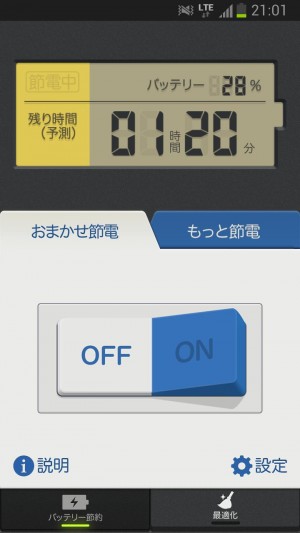 「Yahoo!スマホ最適化ツール」を起動すると、「残り時間(予測)」が表示されており、また、「おまかせ節電」のボタンが表示されている。このボタンをタップするだけで、「おまかせ節電」が有効になる。この場合、「残り時間(予測)」は1時間20分だ。例えば、仕事があと1時間くらいで終わるが、会社から家まで30分ちょっとはかかる……とすると、これでは家に着くまでにバッテリーが切れてしまう計算だ。
「Yahoo!スマホ最適化ツール」を起動すると、「残り時間(予測)」が表示されており、また、「おまかせ節電」のボタンが表示されている。このボタンをタップするだけで、「おまかせ節電」が有効になる。この場合、「残り時間(予測)」は1時間20分だ。例えば、仕事があと1時間くらいで終わるが、会社から家まで30分ちょっとはかかる……とすると、これでは家に着くまでにバッテリーが切れてしまう計算だ。
 ボタンを「ON」にすると「残り時間(予測)」が増え、何分増えたかが吹き出しで表示される。この場合、1時間20分から1時間45分になったので、スマホを使える時間が30%ほど増えた計算だ。上記の例であれば、これなら家に帰るまで持ちそうだ。
ボタンを「ON」にすると「残り時間(予測)」が増え、何分増えたかが吹き出しで表示される。この場合、1時間20分から1時間45分になったので、スマホを使える時間が30%ほど増えた計算だ。上記の例であれば、これなら家に帰るまで持ちそうだ。
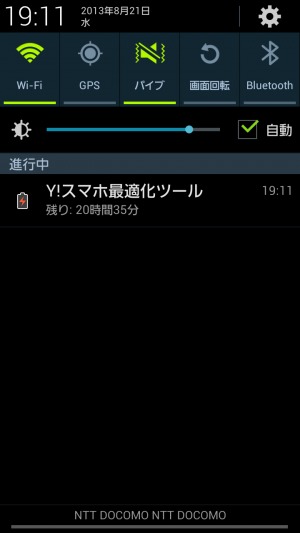 「おまかせ節電」がONになっている場合は、通知バーにその旨と残り時間(予測)が表示される。通知バー内の項目をタップすれば「Yahoo!スマホ最適化ツール」の画面が開かれる。
「おまかせ節電」がONになっている場合は、通知バーにその旨と残り時間(予測)が表示される。通知バー内の項目をタップすれば「Yahoo!スマホ最適化ツール」の画面が開かれる。
「おまかせ節電」の設定を自分で変更することも可能
デフォルト設定で「おまかせ節電」を使うだけでも上記通りかなりの節電を行えるが、「おまかせ節電」の設定を変更することも可能だ。デフォルトで「OFF」になっている項目を「ON」に変更すれば、その分「おまかせ節電」の節電効果が高くなるぞ。
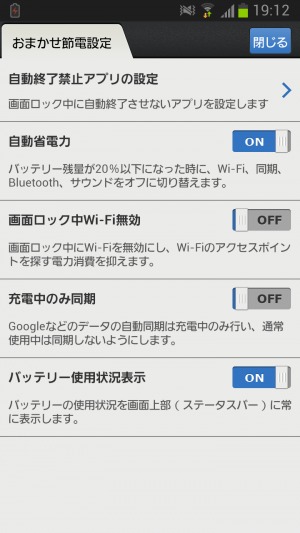
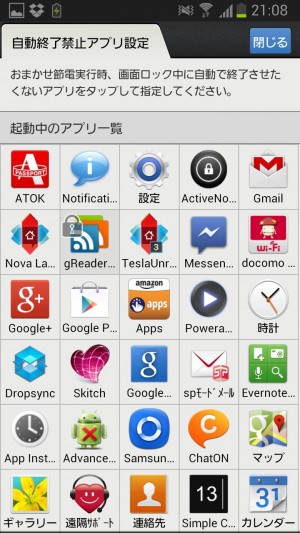
各項目に説明が記載されているから分かりやすい。「画面ロック中Wi-Fi無効」と「充電中のみ同期」もONにしておくのがオススメだ。
また、バックグラウンドで定期的に同期処理を行う、節電のためといっても自動終了させたくないアプリがある場合は、「自動終了禁止アプリの設定」で当該アプリをタップし、ロックアイコンを表示させておこう。例えば、gReaderなどのRSSリーダーアプリは、定期的に新着記事のチェックやダウンロードを行っている。バッテリーは大事だけど、でもRSSでニュースなどは読みたい!という場合には「自動終了禁止アプリ」に登録しておこう。
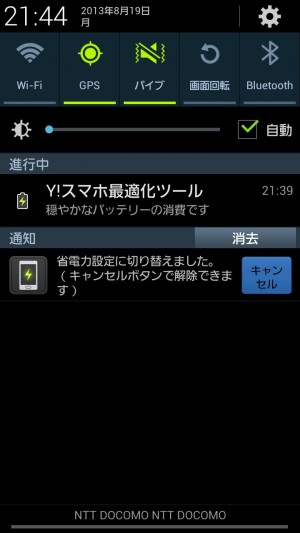 デフォルトでONになっている「自動省電力」は、バッテリーの残量が20%を切った時に、GPSなどの各種設定を無効にする設定だ。「自動省電力」への切替が行われた場合は、その旨が通知に表示される。通知内の「キャンセル」ボタンで解除を行うこともできる。
デフォルトでONになっている「自動省電力」は、バッテリーの残量が20%を切った時に、GPSなどの各種設定を無効にする設定だ。「自動省電力」への切替が行われた場合は、その旨が通知に表示される。通知内の「キャンセル」ボタンで解除を行うこともできる。
さらにバッテリーを長持ちさせるなら「もっと節電」
「もっと節電」は、「Wi-Fi」や「GPS」などの項目を個別にオフにして、その分バッテリーを節約するための機能。どの項目をオフにすると何分バッテリーが長持ちするか表示されているから分かりやすいぞ。
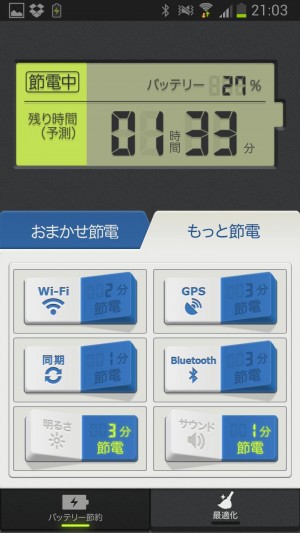

各項目に、その項目をオフにすると何分の節電になるかが表示されている。
スマホがモッサリしてきたら動作をサクサクにする「最適化」
スマホで色々なアプリを使っていると、少しずつメモリの残量が減ってきて、動作がモッサリになっていく。使っていないアプリを終了させ、サクサクな動作を取り戻すのが「最適化」機能だ。
・Yahoo!スマホ最適化ツール
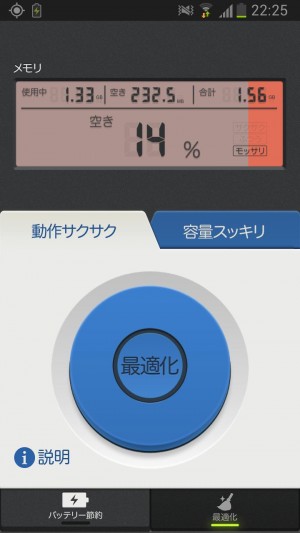 「最適化」には、現在の空きメモリが表示されている。普通に色々なアプリを使っているだけで、空きメモリはどんどん減っていき、空きが10%前後しかない「モッサリ」になってしまうのだ。
「最適化」には、現在の空きメモリが表示されている。普通に色々なアプリを使っているだけで、空きメモリはどんどん減っていき、空きが10%前後しかない「モッサリ」になってしまうのだ。
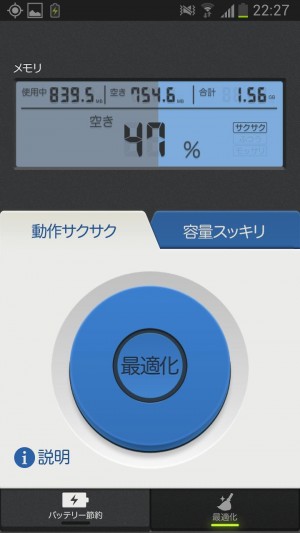 「最適化」ボタンをタップするだけでサクサク化が行われる。この場合、空きが14%から47%に増え、「モッサリ」から「サクサク」になったぞ。ブラウザのスクロールなど、スマホの動作が快適になったはずだ。
「最適化」ボタンをタップするだけでサクサク化が行われる。この場合、空きが14%から47%に増え、「モッサリ」から「サクサク」になったぞ。ブラウザのスクロールなど、スマホの動作が快適になったはずだ。
サイズの大きい&使っていないアプリを消す「容量スッキリ」
スマホに様々なアプリをインストールしていくと、本体の容量がギッチリになってしまう。必要なアプリに容量を取られるのは仕方ないが、使っていないのに容量ばかり取っているアプリは邪魔なだけだ。
「Yahoo!スマホ最適化ツール」に搭載されている「容量スッキリ」機能は、容量が大きいアプリを狙える不要アプリ削除機能。容量が大きい&不要なアプリ、つまり、消すと空き容量が大きく増える&消して構わないアプリを簡単に探せるぞ。
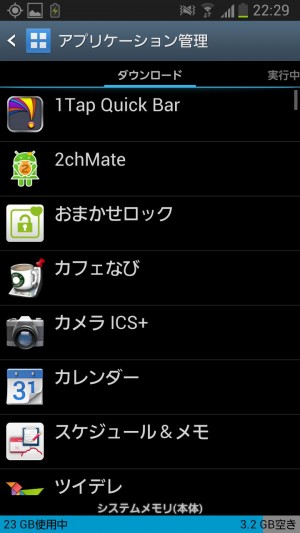 Androidの通常の方法では、自分のスマホにインストールされているアプリの一覧は分かるが、「どのアプリが容量を食っているのか」ということは分からない。アプリによっては、サイズが非常に小さく、消しても空き容量がほぼ変わらないものもある。空き容量確保のため、インストールされているアプリの一覧から不要なアプリを消していく……というのは、はっきり言って効率が悪いのだ。
Androidの通常の方法では、自分のスマホにインストールされているアプリの一覧は分かるが、「どのアプリが容量を食っているのか」ということは分からない。アプリによっては、サイズが非常に小さく、消しても空き容量がほぼ変わらないものもある。空き容量確保のため、インストールされているアプリの一覧から不要なアプリを消していく……というのは、はっきり言って効率が悪いのだ。

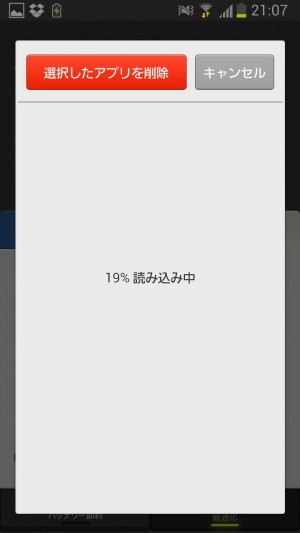
「最適化」の「容量スッキリ」で「削除するアプリを選ぶ」をタップすると、現在インストールされているアプリの読み込みが行われ……。
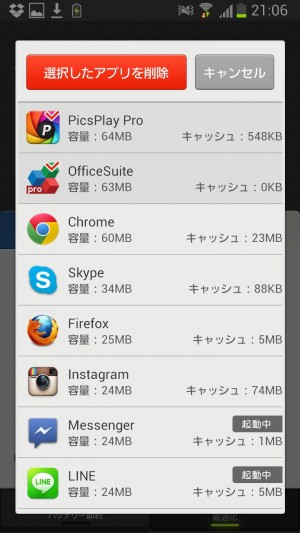 アプリが、サイズ順に表示されている。アプリ自体のサイズ(「容量」)とキャッシュのサイズ(「キャッシュ」)が表示されているから、そのアプリを消すと容量がどれだけ増えるか分かりやすい。容量が大きい&不要なアプリにチェックを入れ、「選択したアプリを削除」でチェックしたアプリの削除(アンインストール)が行われるぞ。
アプリが、サイズ順に表示されている。アプリ自体のサイズ(「容量」)とキャッシュのサイズ(「キャッシュ」)が表示されているから、そのアプリを消すと容量がどれだけ増えるか分かりやすい。容量が大きい&不要なアプリにチェックを入れ、「選択したアプリを削除」でチェックしたアプリの削除(アンインストール)が行われるぞ。
関連記事

【特集まとめ】様々な機能を搭載した自動化ツール「Llama」でスマホの使い勝手を一挙に改善

【特集まとめ】iTunes上の音楽をスマホで超簡単に再生できる簡単&快適プレイヤー「doubleTwist」

スマホでのファイル探しやファイル操作が超簡単になる「Yahoo!ファイルマネージャー」

【特集まとめ】ぼやけたブラー壁紙でモダン&楽しいホーム画面カスタマイズを行える「Muzei Live Wallpaper」

[Androidの基本テク]誰もが悩む!?スマホのバッテリー節約術!!

祝日に起こされない&天気によって別の音楽で起きられるYahoo!製「アラームクロック」

iPhoneにSiriがあるなら、AndroidにはYahoo!の「音声アシスト」がある!

【特集まとめ】ノーパソ&スマホユーザー必見!スタバでの作業をもっとラクにする厳選テク

【特集まとめ】次の「スマホ標準」になる?最新機種の先端機能を再現するアプリに要注目!
2013年08月22日09時00分 公開 | カテゴリー: チューンアップ | キーワード:アプリ, おすすめ, チップス | Short URL
ツイート
最新記事
- 肩に乗せるだけで音に包まれる!ウェアラブルネックスピーカー!
- 枕の下に置くピロースピーカー!Bluetooth接続でスマホから音楽を流しながら寝れる!
- 腕に巻いて使えるウェアラブルスピーカー!IPX6防水で急な雨にも安心!
- ミニモバイルバッテリーの新定番!折りたたみ式のLightningコネクター搭載!
- コネクター搭載の3in1モバイルバッテリー!iPhoneもAndroidもおまかせ!
- ケーブル不要でiPhoneもApple Watchも!5000mAhの大容量モバイルバッテリー!
- TSAロック付きスーツケースベルト! 頑丈なロックフックで安心な旅行を!
- 4in1の大容量モバイルバッテリー!スマホもタブレットもゲーム機も!
- 10000mAh大容量ワイヤレスモバイルバッテリー!Apple Watchの充電も出来る!
- コンパクトな手のひらサイズ。だけど、かなりタフ!どこでも使えるバックハンガー!
- ダンボールを挿すだけ!持ち運び出来るダンボールストッカー!
- コンパクトで高品質なケーブル!6in1のユニークデザインなケーブル!
- 洗練されたシンプルなボディバッグ!自由で快適な背負い心地!
- リラックスして座りやすい座椅子!回転するのでパソコンや読書等に最適!
- ゆったりくつろげる、至福の時間!肘つき座椅子!
- 究極進化、三刀流座椅子!ソファの座り心地みたいな回転座椅子!
- 磁力で自分でまとまる!フラット平形タイプのUSB-Cケーブル!
- 首と肩がホッとする枕!首肩温め機能でじんわり温まる!
- USB-Cケーブルだけで使える!アイリスオーヤマ製の27インチモニター!
- 15000mAh大容量モバイルバッテリー!ケーブル内蔵&プラグ付き!
- iPad専用磁気充電式タッチペン!ワイヤレス充電可能なスタイラスペン!
- 寒い季節には欠かせないアイテム!ドリンクを温められるカップウォーマー!
- ワンタッチで飲み物を温められる!デスクで使うのに最適!
- 柔らかい感触!心地良いさわり心地の充電式カイロ!
- 3in1防災対策の充電式カイロ!寒い季節を心地よく、あたたかく過ごそう!
- つけたら2秒ですぐ暖かい!2個セットの充電式カイロ!
- 左の手のひらにフィット!操作しやすいのせ心地のトラックボールワイヤレスマウス!
- 大容量収納可能なビジネスリュック!充実のポケット数!
- 通勤が快適な薄型なのに大容量!ノートパソコンも安全に収納!
- シンプルで洗練されたデザイン!どんな服装にも似合うビジネスリュック!

 【まとめ】Fireタブレットをさらに楽しめる必携アプリ
【まとめ】Fireタブレットをさらに楽しめる必携アプリ まとめ買いがお得なアプリストア専用「Amazonコイン」
まとめ買いがお得なアプリストア専用「Amazonコイン」 グラフィック性能は2倍以上!新旧「Fire HD 10」の処理性能をベンチマーク比較
グラフィック性能は2倍以上!新旧「Fire HD 10」の処理性能をベンチマーク比較 Amazonプライムはドコモやauならクレカ無しでも利用可能!
Amazonプライムはドコモやauならクレカ無しでも利用可能! Amazonプライム会費がギフト券だけでも支払い可能に!(ただし無料体験不可)
Amazonプライム会費がギフト券だけでも支払い可能に!(ただし無料体験不可) 【特集】開発者でない人でも役立つ機能が満載!!USBデバッグ接続を徹底活用せよ
【特集】開発者でない人でも役立つ機能が満載!!USBデバッグ接続を徹底活用せよ ダイソーの「積み重ね整理棚」はFireタブレットを枕の上に固定するのに最適!
ダイソーの「積み重ね整理棚」はFireタブレットを枕の上に固定するのに最適! かわいいキャラが憂鬱な気分を癒してくれるパズルゲーム特集
かわいいキャラが憂鬱な気分を癒してくれるパズルゲーム特集 2000円を切るスマート赤外線リモコンで家電をスマートホーム化!!
2000円を切るスマート赤外線リモコンで家電をスマートホーム化!! FireタブレットでYouTubeを見るなら「NewPipe」
FireタブレットでYouTubeを見るなら「NewPipe」 Amazon開発者アカウントを作成してAlexaスキルを自作しよう
Amazon開発者アカウントを作成してAlexaスキルを自作しよう 8コア2GHzに高速化したAmazon「Fire HD 10」の新モデルが登場!
8コア2GHzに高速化したAmazon「Fire HD 10」の新モデルが登場! ポイント還元付きでお得なAmazonギフト券のチャージタイプ
ポイント還元付きでお得なAmazonギフト券のチャージタイプ Amazon「Fire HD 8」タブレットにNewモデルが登場!
Amazon「Fire HD 8」タブレットにNewモデルが登場! Google Playは課金アイテムを買うのを躊躇っていると100円引きにしてくれる!?
Google Playは課金アイテムを買うのを躊躇っていると100円引きにしてくれる!?
あんスマソーシャルアカウント